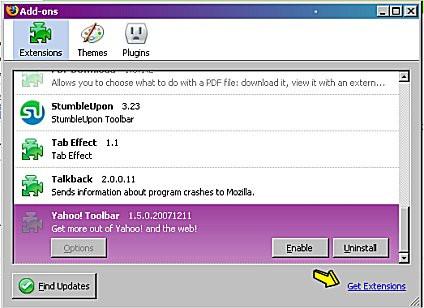Hvordan bruke Adblock Plus Med Firefox
Er du ny til å bruke Mozilla Firefox, og ønsker å dra nytte av noen av funksjonene som er utilgjengelig med andre nettlesere? Firefox har et stort sett med allsidige verktøy som kalles add-ons (eller extensions). De lar deg tilpasse Firefox som passer din smak og surfevanene dine. Den mest populære av disse tilleggene er Adblock Plus. Adblock Plus blokkerer mange av nettstedet annonser og bannere som fyller skjermen din når du surfer på "net. Dette gjør det lettere å finne innholdet du leter etter, og gjør siden lastes raskere også. Adblock Plus er enkel å installere og kjøre, og er en stolt-upon verktøy for de fleste Firefox-brukere. Det er også enkelt å deaktivere Adblock Plus hvis det er en annonse du ønsker å se.
Bruksanvisning
Åpne Firefox. Klikk på Verktøy, deretter Add-ons. Dette vil åpne et lite vindu i hjørnet av nettleseren din. Den nederste høyre hjørne har en blå lenke, "Get Extensions." Klikk på den. Dette vil åpne opp en ny nettside med linker til mange utvidelser. Adblock Plus vil være lett å finne. Finn den og følge trinnene for å installere den. Når du er ferdig, starter Firefox.
2 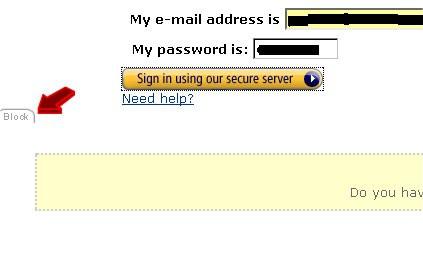
Legg merke til at mange av annonsene og andre bilder som du er vant til å se er nå borte. Andre vil ha en liten tapp i ett hjørne (som den røde pilen peker på i vår illustrasjon). Høyreklikk på at "Block" -kategorien. For de fleste elementer, vil du få en meny som inneholder valget "Adblock Object". Det er som regel det siste valget på menyen. Klikk på den og bildet skal forsvinne, med mindre det er en Flash eller Macromedia objekt eller en annen type av multimedia.
3 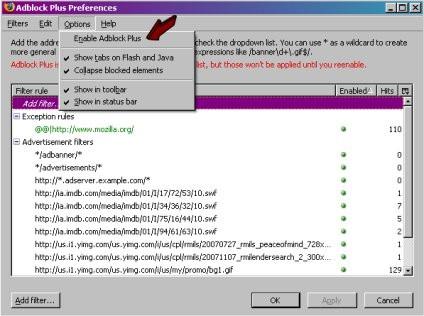
Finn en side der du ser ingen reklame, og ønsker å sjekke ut hva de tilbyr. Skriv inn CTRL + Shift + E for å åpne Adblock Plus vinduet. Nå klikker du på "Aktiver Adblock Plus" for å deaktivere utvidelsen. Pass på at det ikke er merket av for "Aktiver Adblock Plus." Du vil nå se alle annonsene på gjeldende side, eller en hvilken som helst side du navigerer til etter det.
4 Klikk på nettadressen for å deaktivere multimedieobjekter. Kopier URL, åpne deretter Adblock Plus-menyen. Klikk på "Opprett filter", og deretter lime inn nettadressen i boksen og lagre det.
5 Høyreklikk på eventuelle gjenværende gjenstander du heller ikke se. Du vil få en meny, med det siste valget igjen være "Adblock bilde». Klikk på den, og deretter tilbake på siden. Ditt bilde vil gå bort og la deg alene.
Hint
- Hvis du leter etter annonser på en side og du ikke finner dem, må du huske å deaktivere Adblock Plus ved å klikke på Verktøy, deretter Adblock Plus, deretter "Alternativer".
- Du kan også høyreklikke på den lille røde stoppskiltet nederst i høyre hjørne av nettleseren, klikk deretter på "Aktiver" eller "Deaktiver."
- Noen Flash og Macromedia objekter vil ikke tillate deg å blokkere dem. Du kan deaktivere noen av dem, men ved å spille rundt med "Opprett filter".